Windows 10에서 DVD가 재생되지 않습니까? 이 8가지 최고의 수정을 시도하십시오

Windows 10 사용자인 경우 DVD가 작동하지 않는 문제가 발생했을 수 있습니다. 좋아하는 디스크를 드라이브에 넣으면 작동하지 않는다는 것을 알게 됩니다. 대부분의 경우 이것은 전용 DVD 재생 소프트웨어가 없거나 CD/DVD 드라이브에 결함이 있기 때문입니다.
그러나 같은 일을 겪은 후에 그런 상황에 직면하는 것은 그다지 유쾌하지 않습니다.
그러나 약간의 정보만으로는 아무것도 결정할 수 없으므로 걱정할 필요가 없습니다. Windows 10에서 DVD가 재생되지 않는 경우 이 정보를 제공합니다. 이제 시작하겠습니다.
Windows 10에서 DVD가 재생되지 않으면 어떻게 해야 합니까?
위에서 언급한 바와 같이 Windows 또는 장치에 이 문제가 발생하여 이러한 상황이 발생하는 데는 여러 가지 이유가 있을 수 있습니다. 그러나 그 원인에 대한 논의는 아무데도 도달하지 못할 수 있습니다. 따라서 주요 솔루션으로 이동하지 않는 이유는 무엇입니까?
다음은 Windows 10에서 DVD를 재생하는 몇 가지 방법입니다.
- DVD 드라이브 확인
- VLC 미디어 플레이어 사용
- DVD 드라이브 드라이버 업데이트
- 레지스트리 항목 제거 및 다시 설치
- IDE/ATAPI 컨트롤러 제거 및 재설치
- 문제 해결사 실행
- SFC 스캔 실행
- 윈도우 10 업데이트
아래에서 이러한 각 솔루션에 대해 자세히 설명하겠습니다.
1. DVD 드라이브 확인
CD 또는 DVD 드라이브에 문제가 있을 수 있습니다. 이를 확인하려면 다음 단계를 따르십시오.
- 장치 관리자에서 장치의 상태를 확인하십시오. 장치 관리자에 액세스하려면 Windows + X 키를 누릅니다. 그리고 “장치 관리자” 옵션을 클릭합니다.
- 장치 관리자에서 DVD/CD-ROM 드라이브를 클릭합니다. 정상이면 정상적으로 표시됩니다. 또는 정상이 아닌 경우 이 옵션에 빨간색 X(❌) 또는 노란색 느낌표가 표시됩니다.
그렇다면 드라이브를 업그레이드하거나 다시 설치해야 합니다.
무료 드라이버 다운로드를 사용하여 업데이트하여 이 문제를 해결할 수 있습니다.
이 드라이브 범주에서 장치를 찾을 수 없는 경우 다음을 시도하십시오.
- 관리자 권한으로 명령 프롬프트를 엽니다.
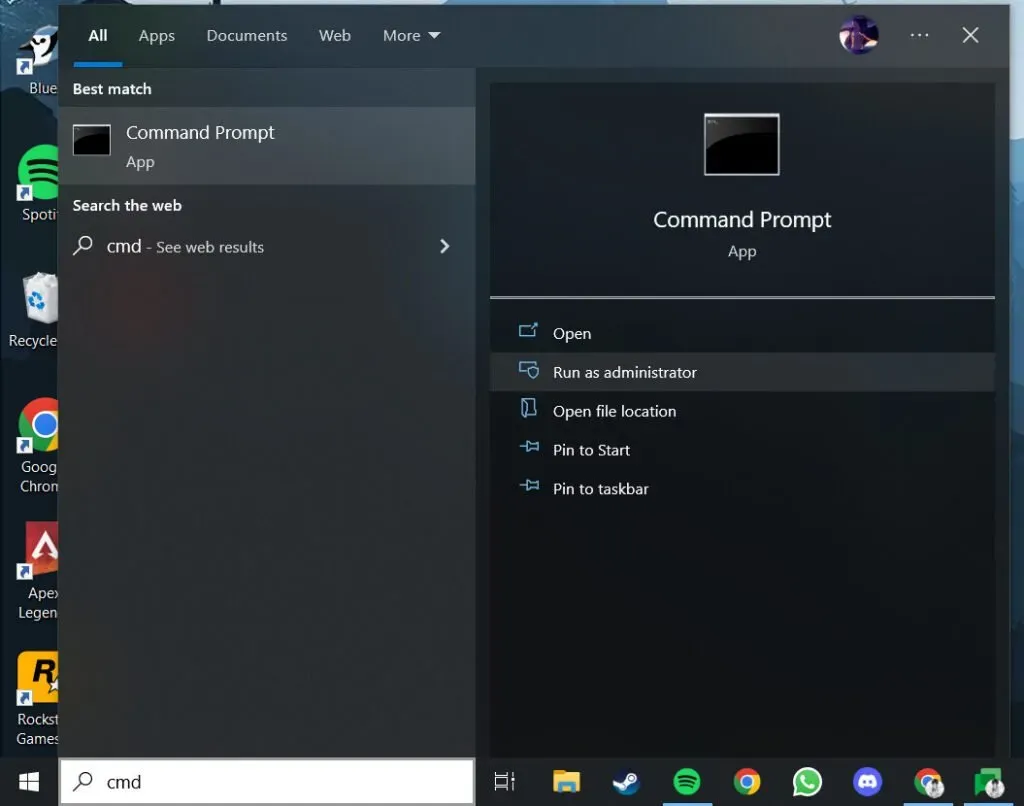
- 다음 명령을 입력하고 Enter 키를 누릅니다 – reg.exe add “HKLMSystemCurrentControlSetServicesatapiController0″/f /v EnumDevice1 /t REG_DWORD /d 0x00000001.
- 컴퓨터를 다시 시작하십시오.
- 이제 이 범주에 장치가 보이면 장치를 확인하십시오.
위의 단계를 수행하면 레지스트리가 변경됩니다. 따라서 진행하기 전에 레지스트리의 백업 복사본을 만드십시오. DVD 문제가 계속 발생하는 경우 문제는 케이블 연결 문제이거나 드라이브 결함일 수 있습니다.
다른 드라이브에 대한 몇 가지 테스트를 실행하거나 필요한 경우 장치 제조업체에 문의할 수 있습니다.
2. VLC 미디어 플레이어 사용
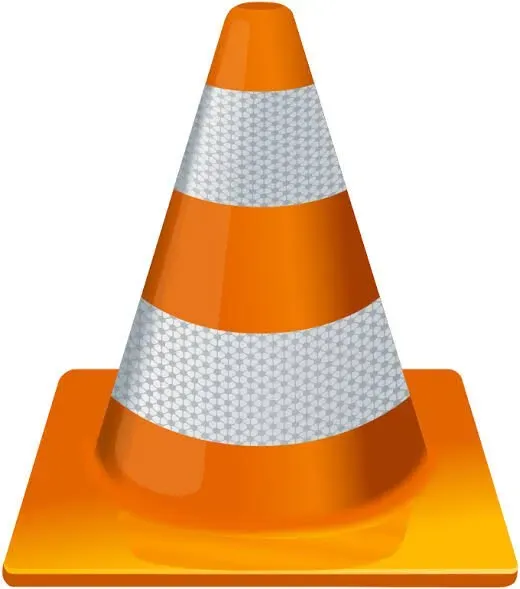
장치에서 DVD 플레이어 앱을 찾을 수 없는 경우 DVD가 Windows 10에서 재생되지 않는 이유일 수 있습니다. 하지만 걱정하지 마세요. Microsoft Store 에서 다운로드할 수 있습니다 . 그리고 무료로 다운로드할 수 있습니다.
그렇게 하려면 아래 단계를 따르십시오.
- 컴퓨터에 데스크톱 버전의 VLC Player를 설치합니다.
- DVD 드라이브를 삽입합니다.
- 설치된 VLC 플레이어를 엽니다.
- 화면에서 “미디어” 옵션을 클릭합니다.
- “디스크 열기” 옵션을 클릭합니다.
- 클릭하면 DVD가 재생됩니다.
이 해킹이 컴퓨터에서 작동하지 않으면 다음 방법을 시도하십시오.
3. DVD 드라이브 드라이버 업데이트
DVD 드라이브 드라이버가 최신 버전이 아닐 수 있으므로 이 문제가 더 많이 발생할 수 있으므로 문제가 될 수 있습니다. 또한 DVD 플레이어 응용 프로그램을 설치한 후에도 DVD를 재생하지 못하게 합니다.
따라서 다음 단계에 따라 DVD 드라이브 드라이버를 업데이트해야 합니다.
- 시작 메뉴를 마우스 오른쪽 버튼으로 클릭한 후 “장치 관리자”를 클릭합니다.
- DVD/CD-ROM 드라이브를 확장합니다. DVD 드라이브의 이름을 볼 수 있습니다. 원하는 DVD 드라이브를 마우스 오른쪽 버튼으로 클릭한 후 디스크 새로 고침 옵션을 클릭합니다.
- 업데이트된 드라이버 소프트웨어 자동으로 검색을 클릭합니다. 따라서 최신 드라이버 버전이 DVD 드라이브에 설치됩니다.
- 시스템을 재부팅합니다.
드라이버가 이미 최신 상태이므로 컴퓨터를 시작한 후 문제가 해결되어야 합니다.
4. 레지스트리 항목을 제거하고 다시 설치합니다.
레지스트리 항목이 손상되었을 가능성이 있으므로 제거하고 다시 설치해야 합니다. 이렇게 하려면 다음과 같이 하십시오.
- Windows + R 키를 눌러 실행 대화 상자를 엽니다.
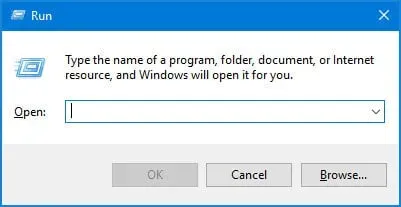
regedit필드에 쓰고 Enter 키를 누릅니다.
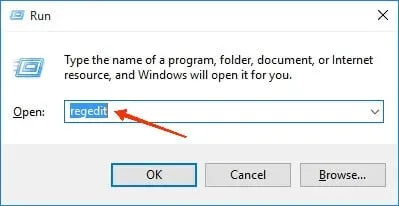
- 메시지가 표시되면 관리자 암호를 입력하고 Enter 키를 누릅니다.
- Windows 레지스트리 편집기가 열립니다.
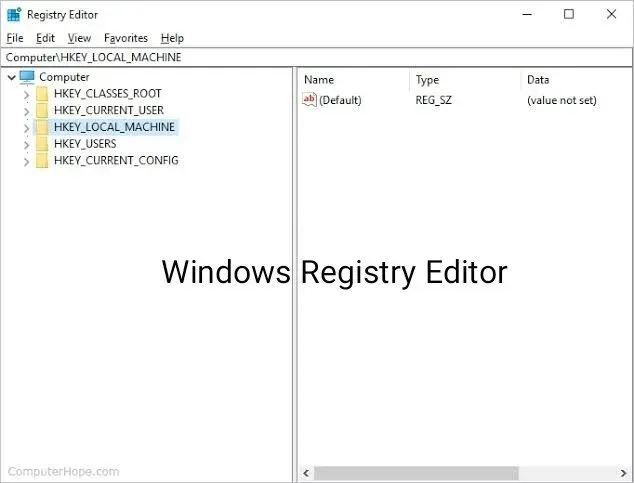
- 왼쪽 창에서 이 폴더를 확장합니다.
- HKEY_LOCAL_MACHINE\SYSTEM\CurrentControlSet\Control\Class\{4D36E965-E325-11CE-BFC1-08002BE10318}.
- 폴더를 열면 레지스트리 항목이 오른쪽 사이드바에 나타납니다. UpperFilters 또는 LowerFilters 또는 둘 다 있습니다. 그러나 아무것도 없으면 중지하고 다른 기록을 만지지 마십시오.
- 당신은 그들을 마우스 오른쪽 버튼으로 클릭하여 제거해야합니다.
- 제거한 후 컴퓨터를 다시 시작하십시오.
이제 Windows 10의 DVD 드라이브 문제가 해결되었는지 확인하십시오. 그렇지 않은 경우 다음 해결 방법을 시도하십시오.
5. IDE/ATAPI 컨트롤러를 제거했다가 다시 설치합니다.
DVD가 Windows 10에서 작동하지 않도록 하는 IDE/ATAPI 컨트롤러에 문제가 있을 수 있습니다. 드라이브의 내장 전자 장치 및 고급 기술 응용 프로그램은 시스템과 하드 드라이브, DVD/CD-ROM 등 간의 통신을 위한 인터페이스를 제공합니다.
또한 IDE는 Advanced Tech Attachment Packet Interface를 실행합니다. 하드 드라이브와 DVD/CD-ROM을 시스템에 추가하는 데 도움이 됩니다.
따라서 이러한 컨트롤러에 문제가 있으면 DVD 재생에 더 많은 영향을 미칠 수 있습니다.
이 문제를 해결하기 위해 제거하고 다시 설치할 수 있습니다. 이렇게 하려면 다음과 같이 하십시오.
- 시작 메뉴를 마우스 오른쪽 버튼으로 클릭합니다.
- 팝업 메뉴에서 “장치 관리자” 옵션을 클릭합니다.
- “보기” 메뉴에서 “숨김 장치 표시” 옵션을 클릭합니다.
- IDE/ATAPI 컨트롤러 옵션을 찾으면 확장합니다.
- 확장 후 ATA 채널 0, ATA 채널 1, 표준 PCI IDE 이중 채널 컨트롤러 등과 같은 여러 컨트롤러가 있습니다.
- 각 컨트롤러를 마우스 오른쪽 버튼으로 클릭하여 삭제합니다.
- 제거 프로세스가 완료되면 컴퓨터를 다시 시작하십시오.
- 재부팅 프로세스가 완료된 후 창에서 컴퓨터에 필요한 컨트롤러를 자동으로 설치합니다.
6. 문제 해결사 실행
내장된 문제 해결사를 사용하여 DVD가 재생되지 않는 문제를 해결할 수도 있습니다. 이것은 가장 간단하고 쉬운 방법 중 하나입니다. 이것은 아래 단계에 따라 수행할 수 있습니다.
- 컴퓨터에서 설정을 엽니다.
- 업데이트 및 보안 섹션으로 이동합니다.
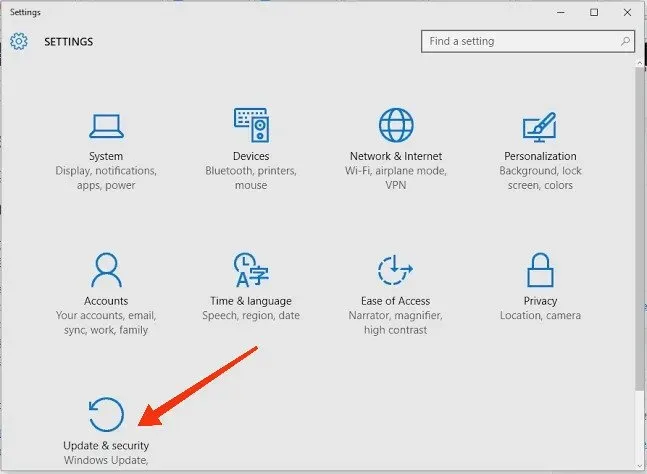
- 문제 해결을 클릭합니다.
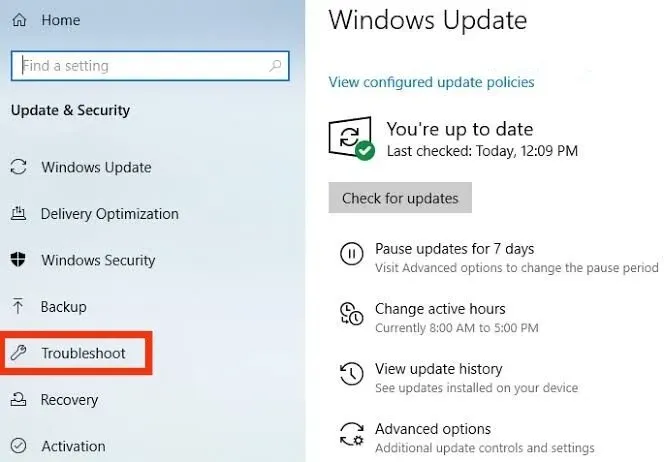
- 고급 문제 해결사를 클릭합니다. 권장 문제 해결 또는 고급 문제 해결 아래에 있습니다.
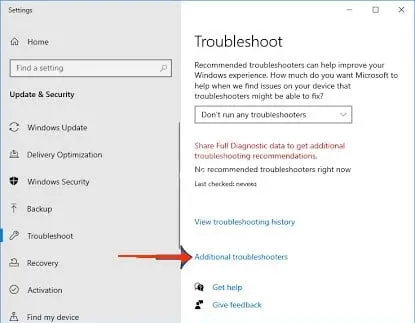
- 동영상 재생을 선택합니다.
- “문제 해결사 실행”옵션을 선택하십시오.
- “문제 감지”라는 메시지로 구성된 로딩 표시줄과 함께 새로운 팝업 창이 화면에 나타납니다.
- 시스템이 스캔 프로세스를 완료할 때까지 몇 초간 기다리십시오.
- 프로세스가 완료되면 문제 해결사가 문제에 대한 수정 사항을 표시합니다.
- “이 수정 사항 적용”을 클릭합니다.
- 수정 사항이 적용될 때까지 몇 초 동안 다시 기다리십시오.
- 이 작업이 완료되면 컴퓨터를 다시 시작해야 합니다. 필요한 경우 작업을 저장하고 마지막 단계를 계속하십시오.
스캔 후 문제 해결사가 문제를 전혀 감지하지 못할 가능성이 있습니다. 이 경우 문제에 대한 해결책을 찾을 다른 방법을 찾아야 합니다.
제어판을 사용하여 Windows Media Player 문제 해결사를 실행하십시오. 이렇게 하려면 다음과 같이 하십시오.
- 검색 표시줄에서 제어판을 엽니다.
- “하드웨어 및 소리” 옵션을 클릭합니다.
- Windows Media DVD 플레이어를 클릭합니다.
문제 해결사가 미디어 플레이어를 스캔하고 문제가 있는 경우 수정하도록 합니다.
7. SFC 스캔 실행
이것은 Windows 10에서 DVD가 재생되지 않는 이유를 해결하기 위해 시도할 수 있는 또 다른 해결책입니다. 이렇게 하려면 다음 단계를 따르세요.
- “시작” 버튼을 클릭합니다.
- 아래로 스크롤하여 Windows 시스템 폴더를 클릭합니다.
- 명령 프롬프트를 마우스 오른쪽 버튼으로 클릭합니다.
- 더보기를 클릭합니다.
- “관리자 권한으로 실행”을 클릭합니다.
- 작성
sfc/scannow하고 Enter 키를 누릅니다. - 명령이 완료될 때까지 기다리십시오.
- Windows 컴퓨터를 다시 시작하십시오.
8. Windows 10 업데이트
위의 방법 중 하나라도 작동하지 않는 경우 Windows 10을 업데이트하는 것이 최후의 수단이어야 합니다. 이전 버전의 Windows는 컴퓨터의 정상적인 작동을 방해할 수 있으며 최신 버전으로 업데이트하면 이 문제를 해결할 수 있습니다.
이렇게 하려면 다음과 같이 하십시오.
- Windows + I 키를 누릅니다.
- “보안 및 업데이트”옵션을 클릭하십시오.
- 오른쪽 창에서 업데이트 확인을 클릭합니다.
- 확인 프로세스를 위해 잠시만 기다리십시오.
- 사용 가능한 모든 업데이트를 설치합니다.
이것이 DVD 플레이어 문제를 해결하기 위해 할 수 있는 모든 수정 사항입니다. 가능한 모든 문제와 문제를 해결하는 데 필요한 단계가 포함되어 있으므로 지금쯤 컴퓨터에서 미디어를 재생하고 있을 것입니다.
그렇지 않으면 Windows 10용 무료 DVD 플레이어를 설치해 볼 수 있습니다.
5 최고의 무료 Windows DVD 플레이어
Windows 10용 상위 5개 무료 DVD 플레이어를 포함하여 각 플레이어를 검색할 필요가 없습니다.
1. VideoLan의 VLC 미디어 플레이어
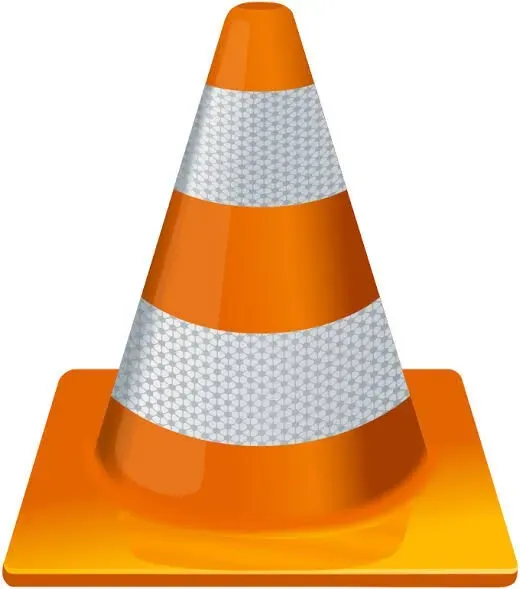
VLC Media Player는 목록에서 가장 다양한 옵션입니다. PC, 스마트폰, Mac 및 Linux 컴퓨터에서 오디오, 비디오 파일 및 이미지를 재생하는 데 사용할 수 있습니다. DVD와 Blu-ray 디스크 를 재생할 수 있기 때문에 가장 안정적이라고 해도 과언이 아닙니다 . 4k 또는 8k 해상도로 업그레이드된 버전의 비디오를 재생할 수도 있습니다.
플레이어의 미디어 메뉴에서 “디스크 열기”를 사용하여 DVD, 오디오 CD, VCD 또는 Blu-ray 디스크를 열지 여부를 선택할 수 있습니다.
찬성
- PC 및 MAC에서 무료로 사용할 수 있습니다.
- 가장 다재다능하고 안정적인 미디어 플레이어.
- 비디오 편집 옵션.
- 자막 동기화를 위한 훌륭한 도구입니다.
마이너스
- 4k 또는 8k 해상도 파일은 고르지 않을 수 있습니다.
2.팟플레이어
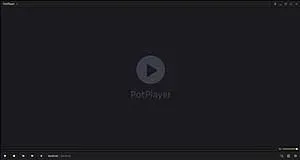
모든 Windows용 DVD 플레이어를 찾고 있다면 PotPlayer가 최선의 선택입니다. 다음과 같은 기능이 있습니다.
- 가장 일반적으로 사용되는 비디오 파일 형식을 지원합니다.
- DVD, 오디오 CD, Blu-ray 및 PotPlayer를 지원합니다.
- 이 옵션은 다양한 3D 안경도 지원합니다.
- H/W 가속 기술이 향상되었습니다.
- 코덱 팩을 검색할 필요가 없습니다.
찬성
- 완전한 OpenCodec 지원.
- 3D 시청 경험.
- 북마크 챕터.
- DVD, TV 및 HDTV와 같은 여러 장치와 호환됩니다.
마이너스
- 오디오 재생 옵션을 개선할 수 있습니다.
3. 블레이즈DVD
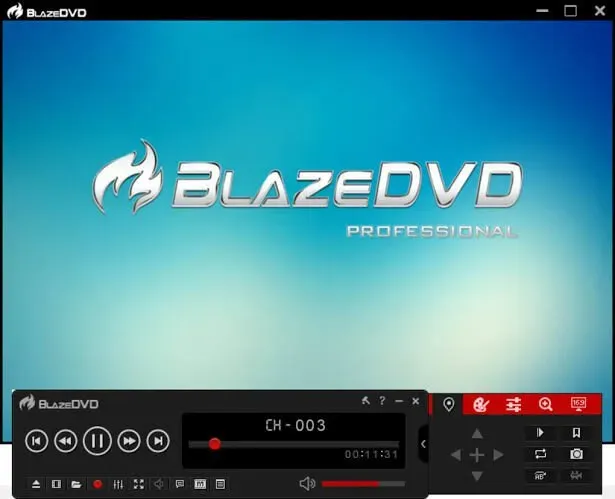
BlazeDVD는 CSS 암호화로 지역적으로 인코딩된 DVD를 지원하는 또 다른 독특한 미디어 플레이어입니다. 그러나 분명히 자막을 추가하거나 지역 코드가 있는 DVD를 열려면 프로 버전을 구입해야 합니다. 일회성 결제인 $49.96에 이 프로 버전을 구입할 수 있습니다.
서라운드 사운드 기능을 지원하여 마치 영화관에 있는 듯한 경험을 할 수 있습니다. 이 기능은 음질을 향상시킵니다. 또한 다음과 같은 기능이 있습니다.
- 10개의 BlazeDVD 미디어 필터 중에서 선택할 수 있습니다.
- 자녀 보호 기능을 사용할 수 있습니다.
- MPEG2 슬라이드쇼를 만들 수 있습니다.
이러한 모든 기능은 Pro 버전에서 제공됩니다.
찬성
- 뛰어난 사운드 재생 능력.
- 학습 모드를 지원합니다.
- 스마트 스트레치 기술.
- 멀티 코어 프로세서 가속 기능을 갖추고 있습니다.
마이너스
- 무료 버전에는 DVD 및 Blu-ray 재생을 위한 몇 가지 옵션만 있습니다.
4.5K플레이어
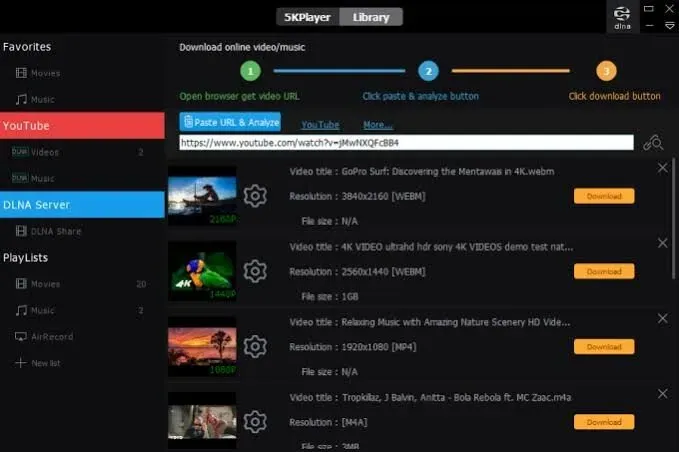
집에서 영화와 같은 경험을 하고 싶다면 5KPlayer 옵션이 가장 좋습니다. PC 및 MAC 사용자는 무료로 설치할 수 있습니다. 4k 해상도로 화면을 캡처하는 데 사용할 수 있습니다. 또한 다음과 같은 기능이 있습니다.
- AirPlay 기술로 미러링.
- 5kPlayer로 여러 웹사이트(300개 이상)에서 비디오를 다운로드할 수 있습니다.
- Full HD, 4K 및 360° 재생을 제공합니다.
- 5kPlayer는 또한 MP3, 스테레오, WMA, AAC 또는 FLAC 파일에서 DTS 다중 채널 서라운드 사운드를 재생할 수 있습니다.
- 내장 라디오 플레이어.
- 이 옵션은 일반적인 자막 파일 형식도 지원합니다.
찬성
- 다양한 비디오 및 오디오 파일을 지원합니다.
- 훌륭한 화면 캡처 도구.
- 비디오는 300개가 넘는 웹사이트에서 다운로드할 수 있습니다.
- 뛰어난 스트리밍 기능.
마이너스
- 블루레이를 지원하지 않습니다.
5. 곰 미디어 플레이어
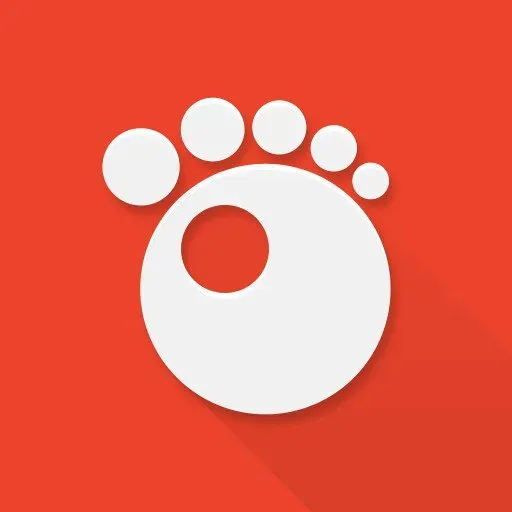
GOM Media Player는 수년에 걸쳐 Windows 10 및 이전 버전 OS의 범용 옵션이 되었습니다. 다음과 같은 기능이 있습니다.
- 그것은 당신이 여러 해상도와 형식으로 비디오를 재생할 수 있습니다.
- GOM Media Player에는 Vorbis, H263, H265 MP4 또는 XVID와 같은 여러 내장 코덱이 있습니다. 또한 가장 일반적인 유형의 비디오 파일을 열 수 있습니다.
- 광범위한 자막 라이브러리.
- 360° VR 비디오를 지원합니다.
무료로 사용하거나 유료 버전을 사용할 수 있습니다. 광고 만 제거합니다. 또한 가장 적합한 자막을 검색하여 자동으로 자막을 추가합니다. Blu-ray 디스크를 열려면 필요한 코덱이 모두 있는지 확인해야 합니다.
찬성
- 간단한 다운로드 프로세스.
- 훌륭한 자막 라이브러리.
- 다양한 비디오 및 오디오 파일을 지원합니다.
- 낮은 시스템 요구 사항.
마이너스
- Blu-ray 디스크에는 추가 코덱이 필요할 수 있습니다.
결론
DVD가 Windows 10에서 재생되지 않는 문제를 해결하기 위해 수행할 수 있는 모든 작업은 위에 설명되어 있습니다. 그리고 위의 모든 솔루션이 효과가 있을 것입니다. 이는 재발할 수 있는 일반적인 문제입니다. 따라서 문제를 해결하는 데 사용할 수 있는 주요 방법을 알 수 있습니다.
또한 원하는 무료 DVD 비디오 플레이어를 선택할 수 있습니다. 선택하실 때 위의 정보를 염두에 두십시오.
자주 묻는 질문(FAQ)
내 DVD가 Windows 10에서 재생되지 않는 이유는 무엇입니까?
DVD가 Windows 10에서 재생되지 않는 경우 주로 두 가지 이유로 인해 발생할 수 있습니다. 첫째, Windows가 적절한 DVD 재생 소프트웨어를 지원하지 않을 수 있습니다. 둘째, CD/DVD 드라이브에 문제가 있습니다.
Windows 10용 최고의 DVD 미디어 플레이어는 무엇입니까?
Windows 10용 최고의 DVD 플레이어는 VideoLan의 VLC Media Player, PotPlayer, BlazeDVD, 5Kplayer, GOM Media Player 및 Macgo Windows Blu-ray입니다.
IDE/ATAPI 컨트롤러의 용도는 무엇입니까?
IDE/ATAPI 컨트롤러는 시스템과 하드 드라이브, DVD/CD-ROM 등 간의 통신에 사용됩니다. 임베디드 드라이브 전자 장치와 첨단 기술이 인터페이스를 제공합니다. 또한 Advanced Tech Attachment Packet Interface는 통합 드라이브 전자 장치 내에서 작동합니다. 하드 드라이브와 DVD/CD-ROM을 시스템에 추가하는 데 도움이 됩니다.



답글 남기기